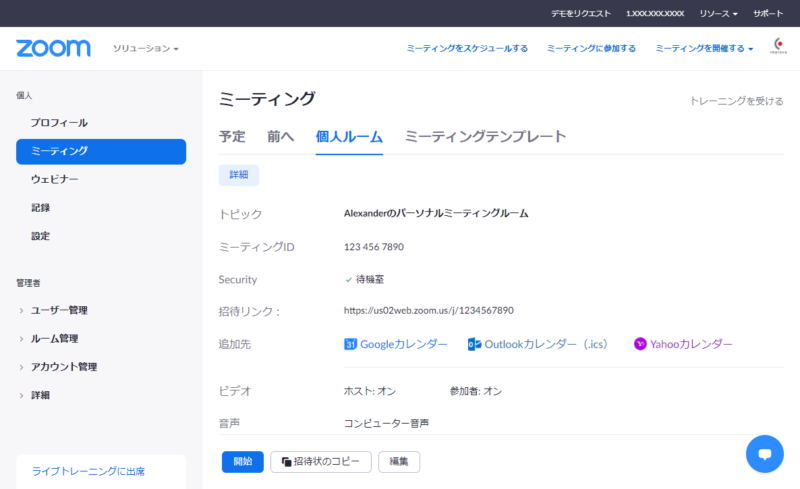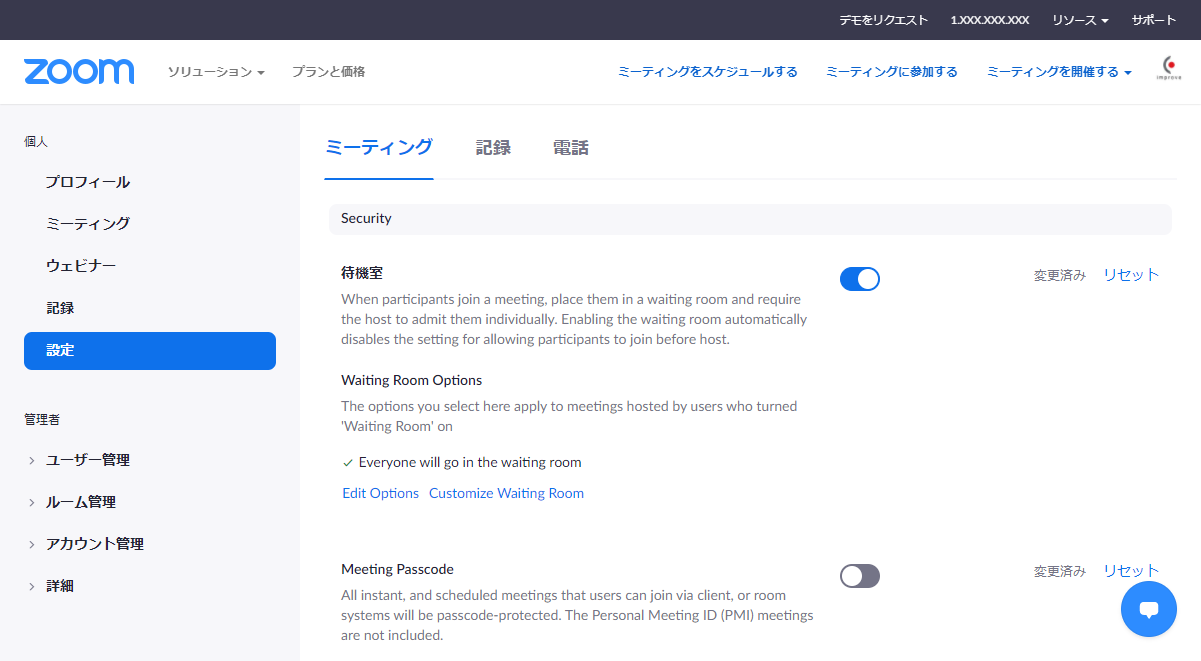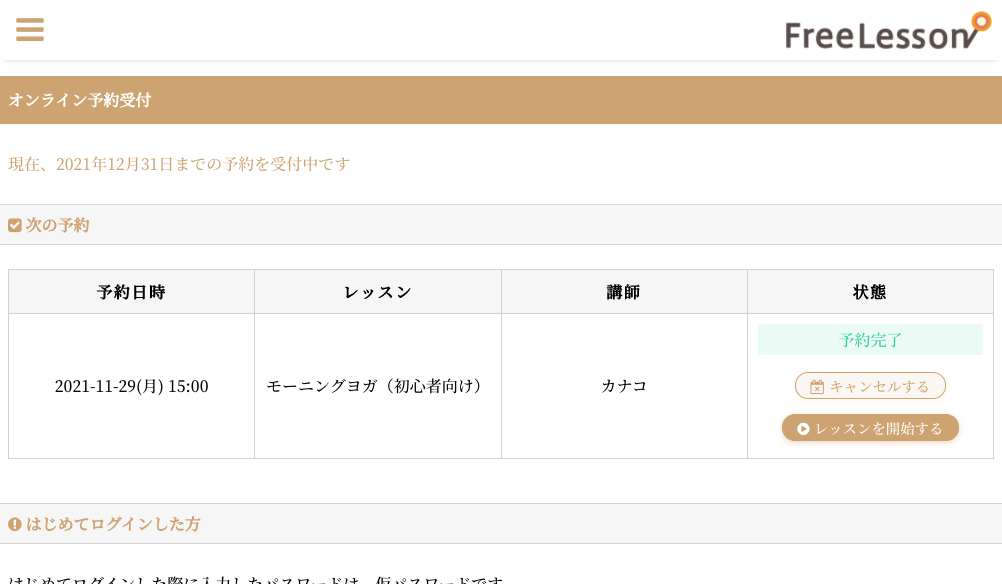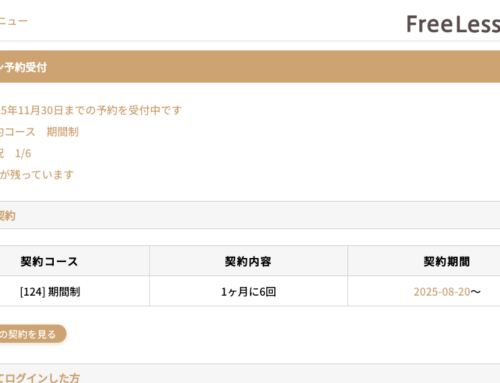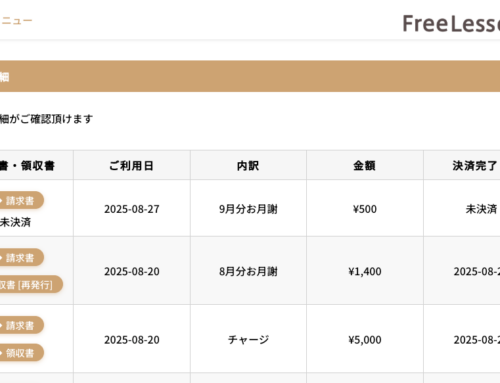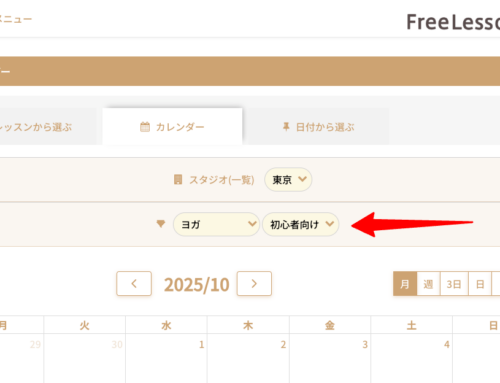オンラインレッスンを実施するにあたってZoomを利用される場合、お客様のマイページからZoomミーティングを開始して頂けるよう設定が可能です。生徒様は予約時に利用するマイページからクリックするだけでオンラインレッスンに参加できるようになります。
運用方法としては、お客様へのご負担が少なくなるようZoomのパーソナルミーティングID(PMI)をパスワード無しで利用しつつ、お客様の確認がとれるようZoomの待合室機能を使用頂くことを推奨しております。待合室で講師がレッスン開始の度に生徒を確認する必要がありますが、接続できないなどのトラブルが減らせます。
マンツーマンレッスンもしくは40分未満の場合、Zoomの有料プランの契約は不要です。グループレッスンや40分を超える場合にはミーティングが切断されますので有料のProプランを講師ごとにご用意ください。同時刻に複数のオンラインレッスンを行わない場合は1つのアカウントでも問題ありません。
※契約内容については2020年10月現在の情報に基づいております。詳細はZoomの料金ページをご確認ください。
Zoomの設定
Zoomにログインして設定を開きます。
- 待機室 を有効に
- Meeting Passcode を無効
- Personal Meeting ID (PMI) Passcode を無効
- 個人ミーティングIDを有効化 を有効
- インスタントミーティング開始時に個人ミーティングID (PMI)を使用 を有効
に設定します。
ミーティング 個人ルーム に切り替えます
招待リンク をコピーします。
フリーレッスンの設定
フリーレッスンの管理画面 スタッフ から講師のスタッフ変更画面を開きます。

オンラインレッスンURL にコピーしておいた招待リンクをペーストして登録します。
次に管理画面 レッスン からオンラインで実施するレッスンの変更画面を開きます。

オンラインレッスン を 「オンラインレッスン」に切り替えます。
以上で設定完了です。
お客様マイページでの反映
お客様マイページの予約一覧に「レッスンを開始する」のリンクが予約当日にのみ表示されるようになります。
お客様はレッスンを開始するをクリックすることでミーティングを開始できます。
「レッスンを開始する」が表示されない場合は以下をご確認ください。
- 予約している講師の所属設定でアカウントと関連付けられているか
管理機能 » スタジオ » テーブル・所属講師 で該当講師を開いて「アカウント」にスタッフでオンラインレッスンURLを設定したアカウントと一致しているか確認します
この機能はバージョン2519以上でご利用可能です。ご利用頂けないバージョンをご利用の場合はサポートまでご連絡ください。